这是对unity公众号上一个unity小技巧的介绍视频的总结
原文是这个:https://unity.cn/projects/unity-tips?signup=true
1)unity常用快捷键

1.1 QWERTY

1.2 Ctrl+S
unity不会自动保存,注意经常保存场景。1.3 alt+点击场景里物体旁的小三角
展开或收起所有子物体。
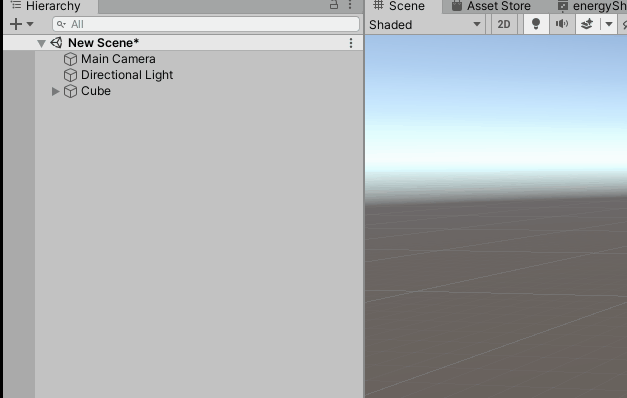
1.4 通过shortCuts Manager来确认新建快捷键。(2019.3版本以上)

2)运行模式着色
因为在运行模式下的修改不能保存下来,为了防止在运行模式下白干,要提示现在是运行模式还是编辑模式。edit—>prefrence—>color/playmode
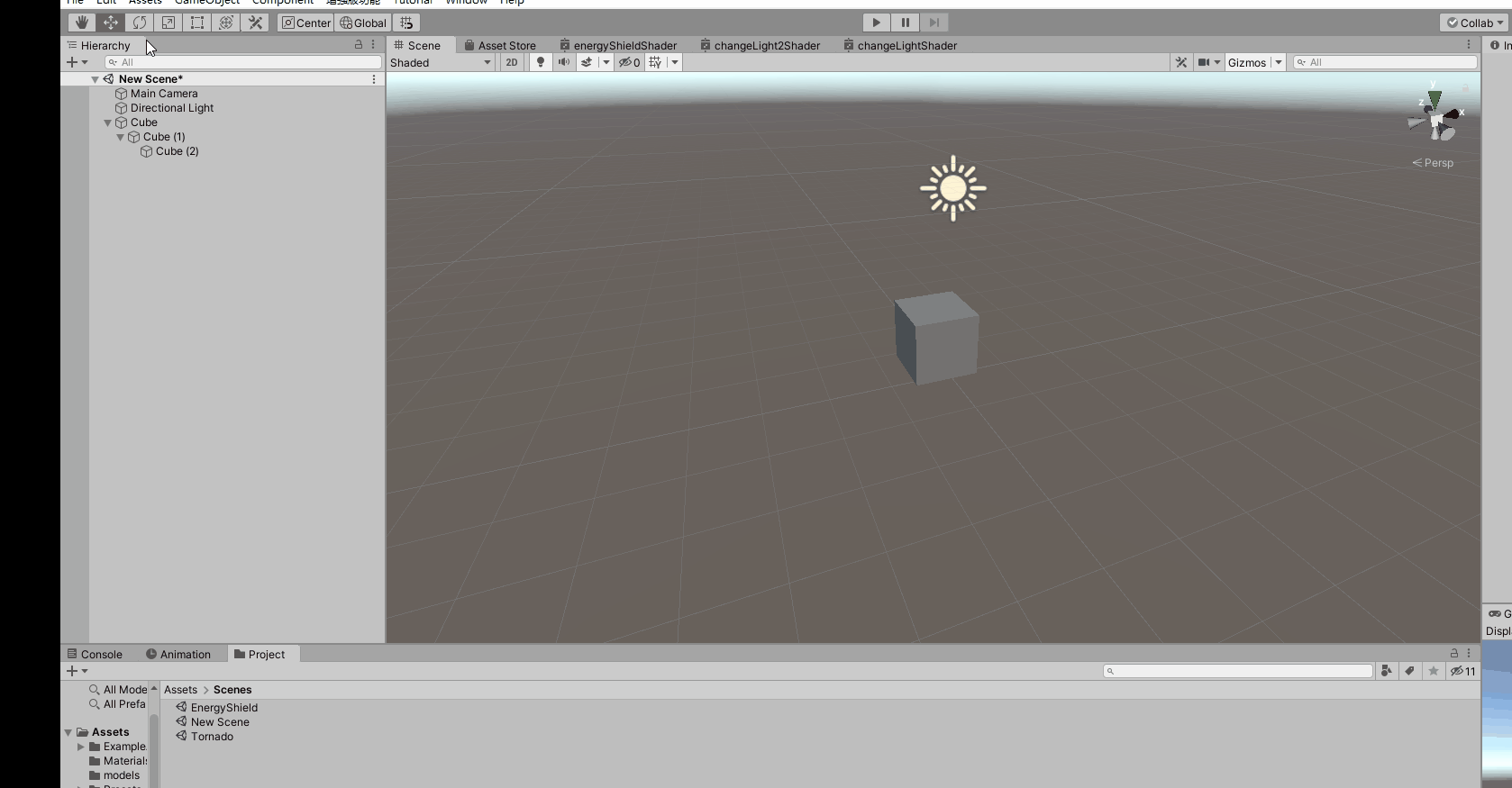
3)复制组件参数
如果不小心地在运行模式下进行了修改,可以用复制组件参数来保存。在编辑模式后再黏贴回去。
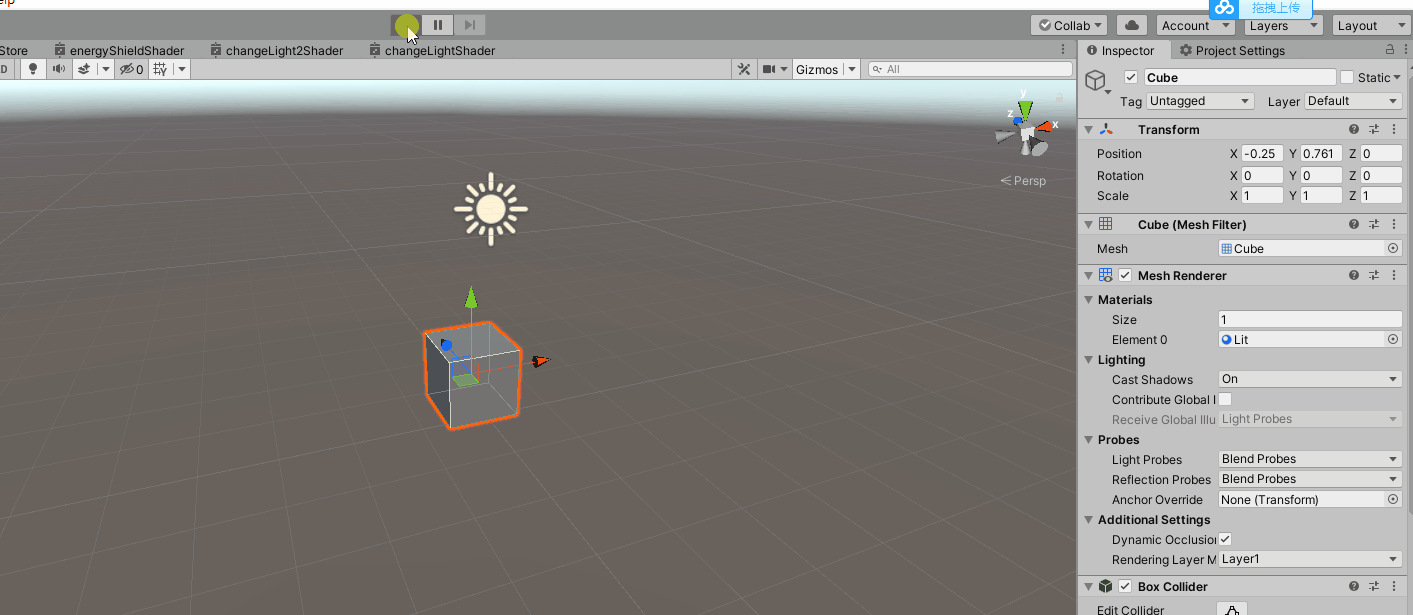
4)单位快速对齐 ctrl+平移/旋转/缩放
按一定增量进行一定增量进行平移/旋转/缩放,能通过edit/grid and snap setting来设置增量。
5)网格自动对齐
在edit/grid and snap setting中点击align Selection to grid,就能将物体中间对齐编辑空间中的网格。
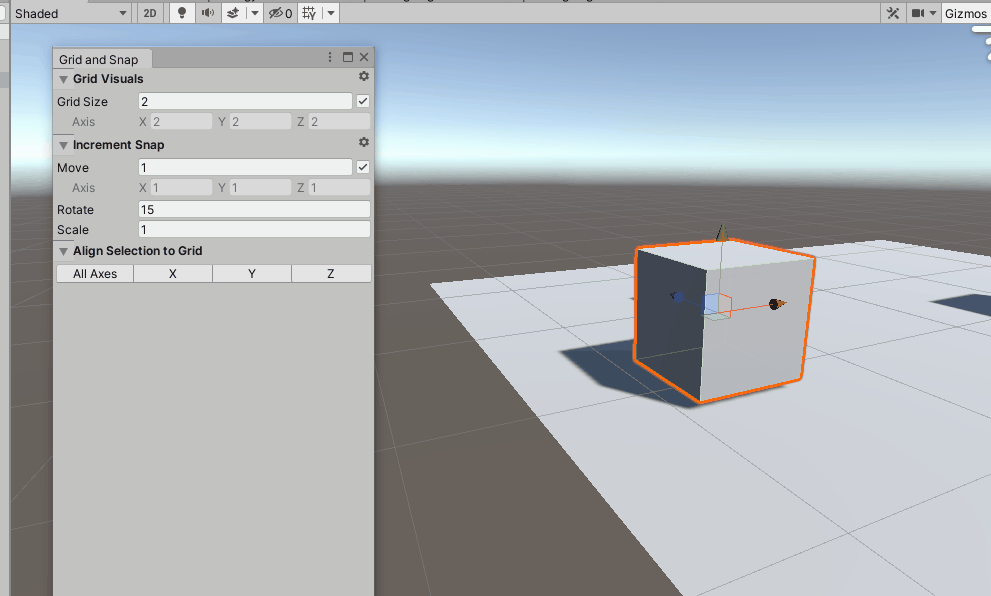
在2019.3版本里点击这个图标,则所有移动自动对齐网格。

4.1网格显示修改
2019.3中能通过这个按钮开关网格显示,修改网格透明度。

同样通过edit—>prefrence—>color/grid可以改变网格的颜色。因为在之前按钮中可以改网格透明度,所以这里颜色的透明度无效了。

6)顶点对齐 V+平移/旋转/缩放
以某个顶点进行平移/旋转/缩放操作,注意旋转和缩放不能选择最近的顶点,要通过平移选择顶点后按快捷键切换至旋转/缩放。

7)表面对齐 ctrl+shift+平移
将目标物体贴在另一个物体上,前提是另一个物体有碰撞器。
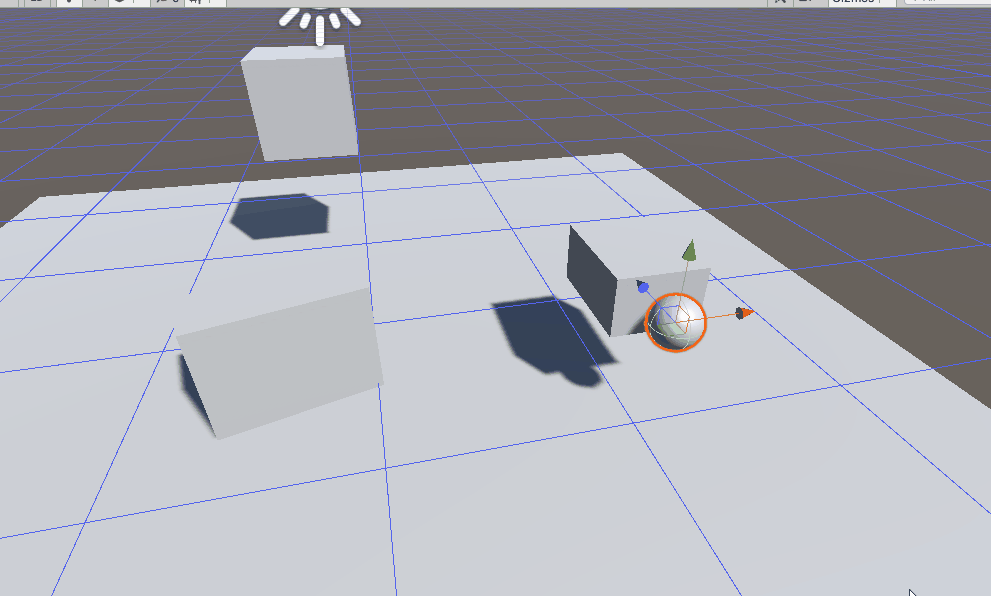
8)窗口锁定
锁定一个窗口,不会因为点到别的地方而改变或关闭。
比如在选材质时不希望inspector窗口改变。
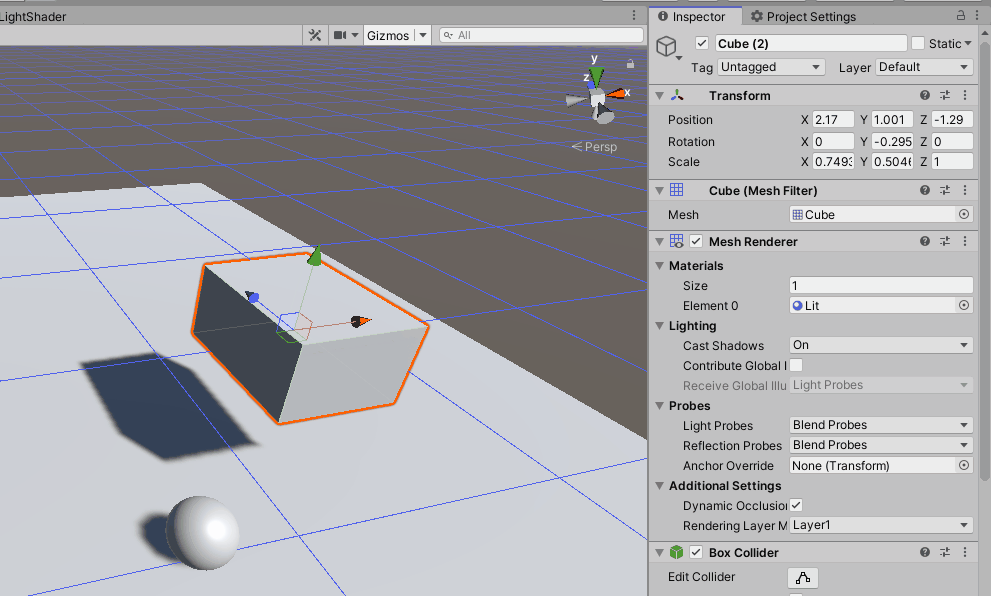
9)关注某个物体 双击HIerarchy中物体或者按F
9.1以某个物体为中心选择视角 按F后按住alt+鼠标左键进行拖动
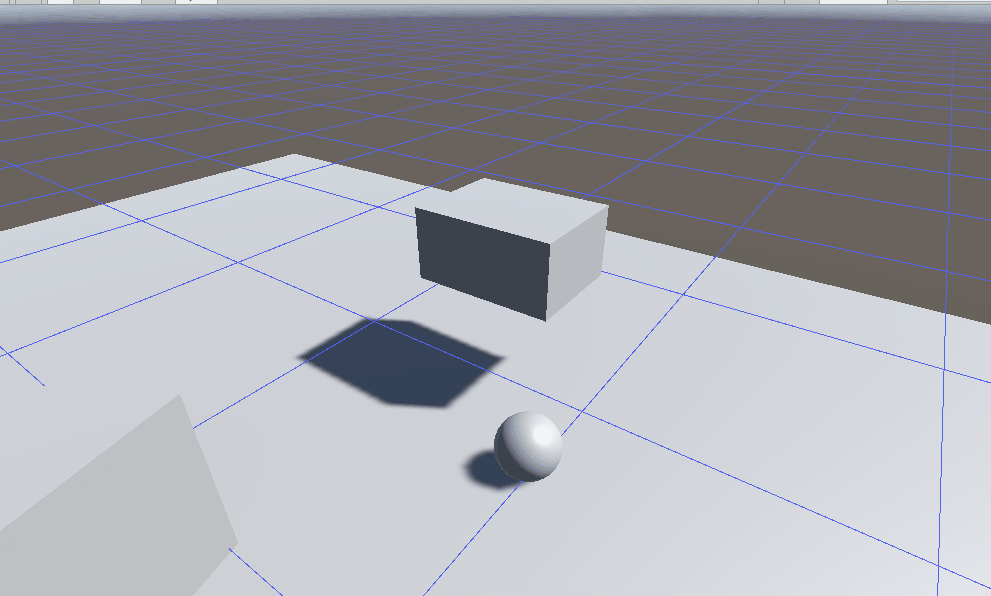
10)摄像机摆位捷径 选择摄像机后shift+ctrl+F
能直接把当前编辑窗口的视角设定为摄像机视角。
10.1把编辑模式下的视角调整到摄像机视角

11)搜索
11.1asset搜索
有3种,按type搜索

按label搜索


如上图可以给各个资源打标签,或新建标签(直接输入没有的标签)。同时一个资源可以有多个标签。以上两种搜索可以组合最后保存起来以后复用。

在输入搜索字串后可以改变搜索范围。

11.2在Hierarchy窗口中搜索
既可以按名字也可以按组件名搜索,但组件名需要全部拼正确才行。

11.3快速搜索 (2019.3版本)alt+‘
能搜索任意东西,甚至官方文档。

12)对于无法渲染出来的物体可以通过改icon来更易标识。

13)在场景中隐藏对像或锁定对象(2019.3版本)
眼睛是控制隐藏,手指是控制锁定,注意要隐藏对象的话,编辑窗口那个眼睛开关也要打开。

最后,遇问题先google/baidu,实在找不到再提问,提问要清晰。





















